סקירה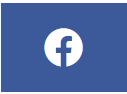
מודול פייסבוק מאפשר אינטגרציה מלאה עם עמוד הפייסבוק העסקי של החברה שלכם.
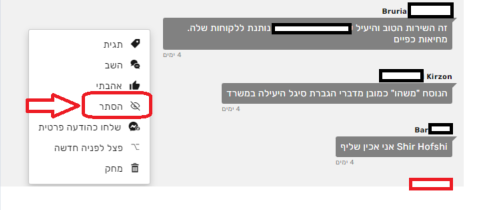
ניהול פניות הלקוחות נעשה תחת שלושה תתי ערוצים בהתאם לסוג הפניה בפייסבוק -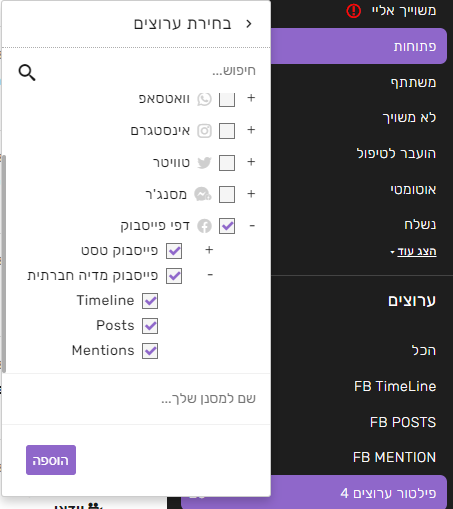
פניה מסוג Mention - כאשר לקוח כותב פוסט בעמוד שלו ועושה Mention (אזכור) לעמוד העסקי שלכם , או כאשר מגיב לפוסט שמישהו אחר כתב ובתגובה שלו עשה Mention (אזכור) לעמוד העסקי שלכם.
פניה מסוג TimeLine - כאשר לקוח כתב פוסט בעמוד העסקי שלכם.
פניה מסוג Posts - כאשר לקוח הגיב (Comment) לפוסט שאתם פרסמתם בעמוד העסקי שלכם (בשיחות אלו נראה תחת אותה שיחה את כל התגובות של כלל הלקוחות לפוסט שפרסמתם)
1. הפניות (שיחות) ייכנסו למערכת בהתאם להרשאות המוגדרות בפרופיל המשתמש (הלקוח) ובהתאם להרשאות של העמוד העסקי שלכם, כלומר:
- משתמש שבהגדרות האבטחה והפרטיות שלו יש חסימה לקבלת הודעות מגורם שלישי (תוכנה צד ג') - לא יוכל לקבל מכם תגובה אישית חזרה.
- לקוח (משתמש) אשר בהגדרות הפרטיות והאבטחה שלו בפייסבוק -מוגדרת הגדרה של "אי חשיפת שם משתמש ופרופיל"- לא נוכל לראות את שם המשתמש שלו ב-פניות מסוג posts גם אם הוא הגיב לפוסט שכתבתם.התגובה שלו תופיע עם השם: Facebook User
- אם העמוד העסקי שלכם חסום לכתיבת פוסטים של משתמשים חיצוניים - לא תוכלו לקבל פניות מסוג TimeLine.
2. במערכת קומבוקס ישנם 2 מודולי תקשורת עבור פייסבוק
דפי פייסבוק: כדי לקבל פניות מסוג Timeline, Posts, Mentions - נחבר את ערוץ "דפי פייסבוק"
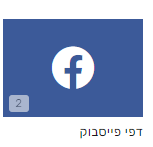
מסנג'ר - כדי לקבל פניות מסוג Messages של פייסבוק (הודעות אישיות לעמוד הפייסבוק העסקי שלנו) - נחבר את ערוץ התקשורת במסנג'ר.
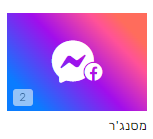
3. מערכת קומבוקס מאפשרת צפייה בפוסט/ תגובה המקורית בפייסבוק עבור כל סוג שיחה.
נעשה זאת ע"י לחיצה על לחצן 3 נקודות בכותרת השיחה שנכנסה, לדוגמא:
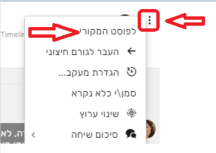
4. מערכת קומבוקס תומכת ב:
- מחיקה, הסתרה והצגה של תגובות ספציפיות לפוסט מסויים (שלוש נקודות תחת תגובות לפוסט), למשל בדוגמא:

- ניתן לראות אינדיקציה של כמות תגובות (Like, וכו') ושיתופים (Share)
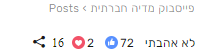
- ניתן לראות שרשורים של תגובות, למשל:
משתמש הגיב לפוסט שפרסמתם בעמוד העסקי שלו, ומשתמש נוסף הגיב לתגובת המשתמש הראשון- אנחנו נראה במערכת את כל התגובות והשרשורים שלהן. - ניתן לראות את תמונות פרופיל של המשתמשים שהגיבו/כתבו (במידה והגדרות הפרטיות של המשתמשים מאפשרות את זה).
שלב 1: חיבור חשבון הפייסבוק העסקי שלכם למערכת קומבוקס
חשוב לדעת: שלב זה זהה לשלב הראשון בחיבור ערוץ מסנג'ר.
במידה ועמוד הפייסבוק העסקי שלכם כבר מחובר למערכת קומבוקס, ניתן לדלג על שלב זה, ולקרוא החל מהשלב השני- הגדרות הערוץ עצמו.
על מנת להגדיר חיבור דף פייסבוק עסקי חדש יש לוודא שני דברים:
1. מי שמגדיר את החיבור הוא ה- Admin של דף הפייסבוק העסקי שלכם.
2. מי שמגדיר את החיבור הינו גם Admin (מנהל) במערכת קומבוקס.
3. במידה ותרצו להקים עמוד פייסבוק עסקי חדש, ניתן לעשות זאת כאן
צעדים להתחברות המודול פייסבוק
השלב הבא מתאר איך לחבר אותו לחשבון הפייסבוק העסקי שהגדרנו בשלב.
1. יש ללחוץ על לחצן גלגל השיניים
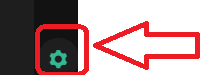
יש לבחור בערוץ "דפי פייסבוק" :
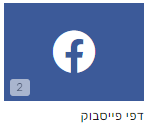
2. לאחר מכן, לחץ על "+ערוץ דפי פייסבוק" תחת הכותרת "פייסבוק".
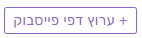
3. ואז יש ללחוץ על בחר חשבון פייסבוק ואז
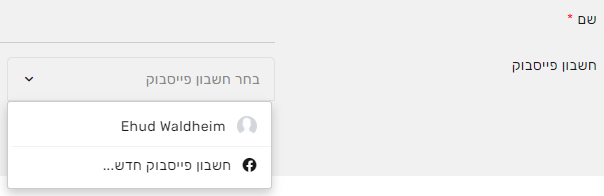
4. בשלב הבא, ייפתח לנו פופ אפ ובו נצטרך לבצע התחברות לפייסבוק עם היוזר שלנו. למשל:
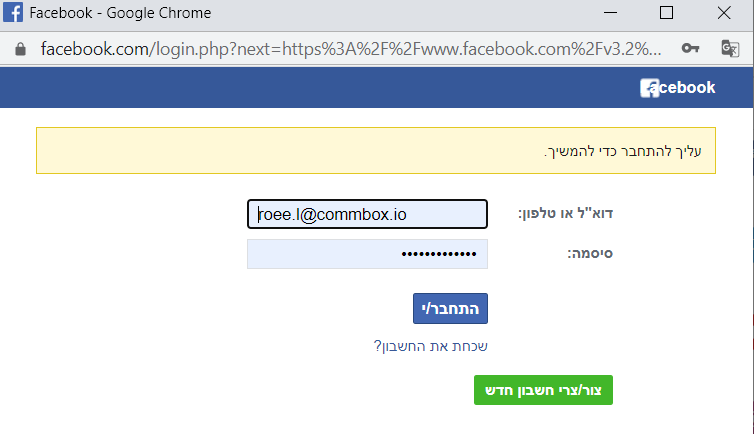
5. לאחר ההתחברות פייסבוק ישאלו אותנו אילו דפים עסקיים נרצה לחבר למערכת (במידה ואתם לא רואים את שלב זה, יש ללחוץ על 'ערוך הגדרות' בהופעת הפופ-אפ).
יש לתת אישור לדף הרלוונטי, וללחוץ על 'הבא'. למשל: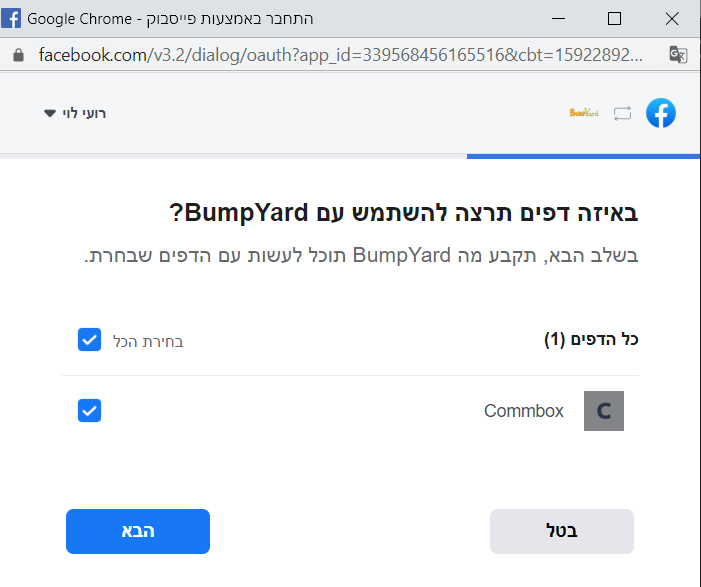
6. בשלב הבא, נגדיר את ההרשאות שאנחנו נותנים למערכת קומבוקס:
יש לסמן את כל ההרשאות וללחוץ בוצע. למשל: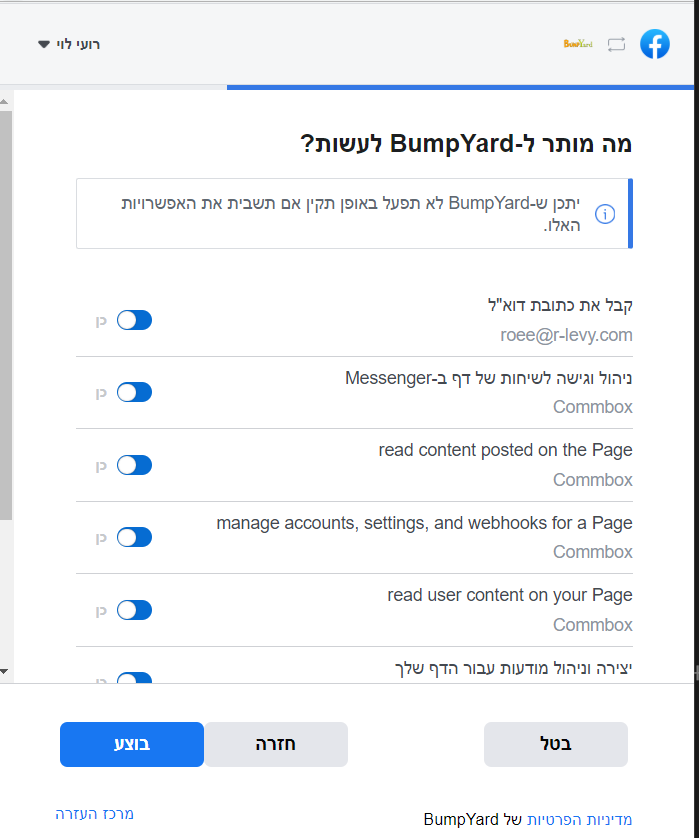
7. בתום ביצוע כל השלבים הנ"ל נראה את החשבון מוסף לרשימה בהגדרות המשתמש, למשל:
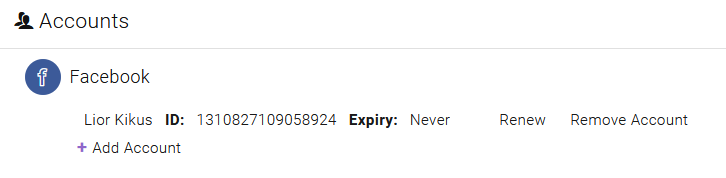
שלב 2: יצירת הערוץ - דפי פייסבוק והגדרות המודול:
השלב הבא מתאר איך ליצור ערוץ "דף פייסבוק" חדש במערכת, ולחבר אותו לחשבון הפייסבוק העסקי שהגדרנו בשלב הקודם.
1. יש ללחוץ על לחצן גלגל השיניים:
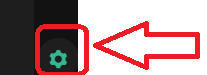
2. יש לבחור בערוץ "דפי פייסבוק" :
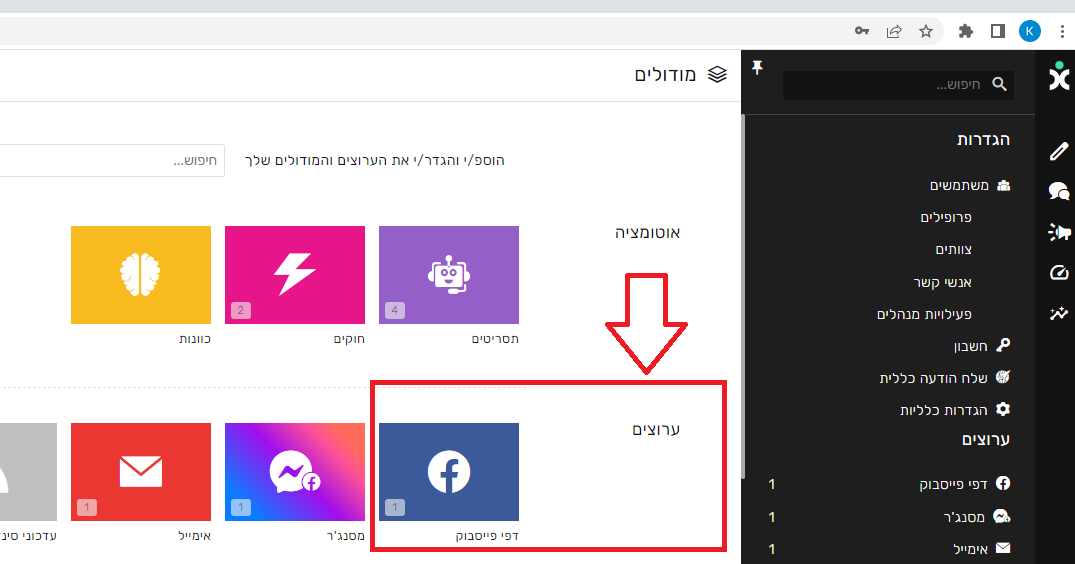 3. יש לתת שם לערוץ הפייסבוק שנקים ולבחור את חשבון הפייסבוק העסקי שחיברנו לקומבוקס:
3. יש לתת שם לערוץ הפייסבוק שנקים ולבחור את חשבון הפייסבוק העסקי שחיברנו לקומבוקס:
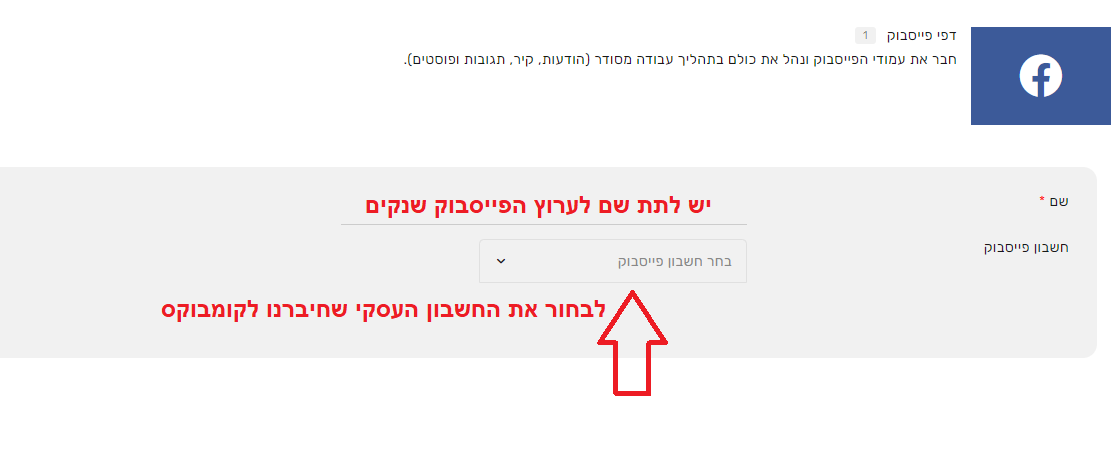
** במידה ובחשבון מוגדר יותר מעמוד פייסבוק עסקי אחד, תיפתח האופציה לבחירת העמוד הרלוונטי:
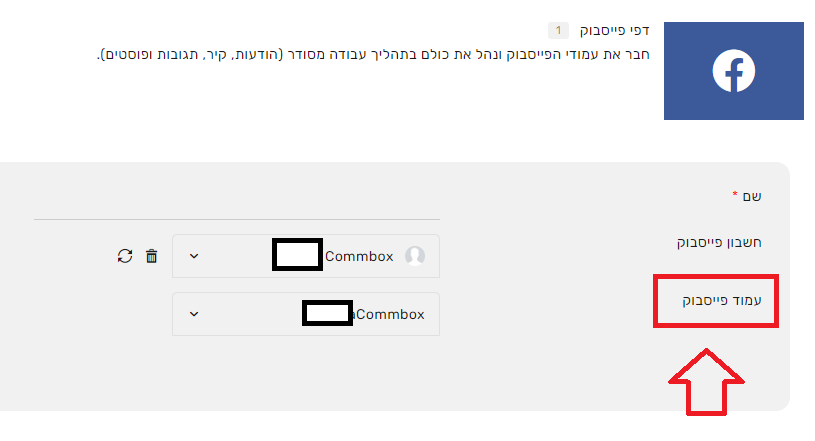
נקודות חשובות
- במידה ומשתמש המנהל (Admin) בפייסבוק שחיבר את העמוד לקומבוקס (בשלבים המתוארים מעלה) שינה את סיסמתו לפייסבוק - כל היכולות והאפשרויות יוסרו והעמוד לא יהיה מחובר לקומבוקס.
לכן, במצב כזה, יש לחדש את החשבון ע"י כניסה להגדרות משתמש -> חשבונות -> לחיצה על 'חדש חשבון'. - מרגע שחיברנו את הערוץ לחשבון הפייסבוק , השיחות יתחילו להכנס למערכת קומבוקס לאחר כ-רבע שעה
- מרגע שחיברנו את חשבון הפייסבוק לערוץ- עדכונים יכנסו מה-48 שעות האחרונות.
מרגע החיבור - פוסטים מכאן והלאה יתקבלו יחד עם כל המידע המלא.
שלב 3: הגדרות הערוצים
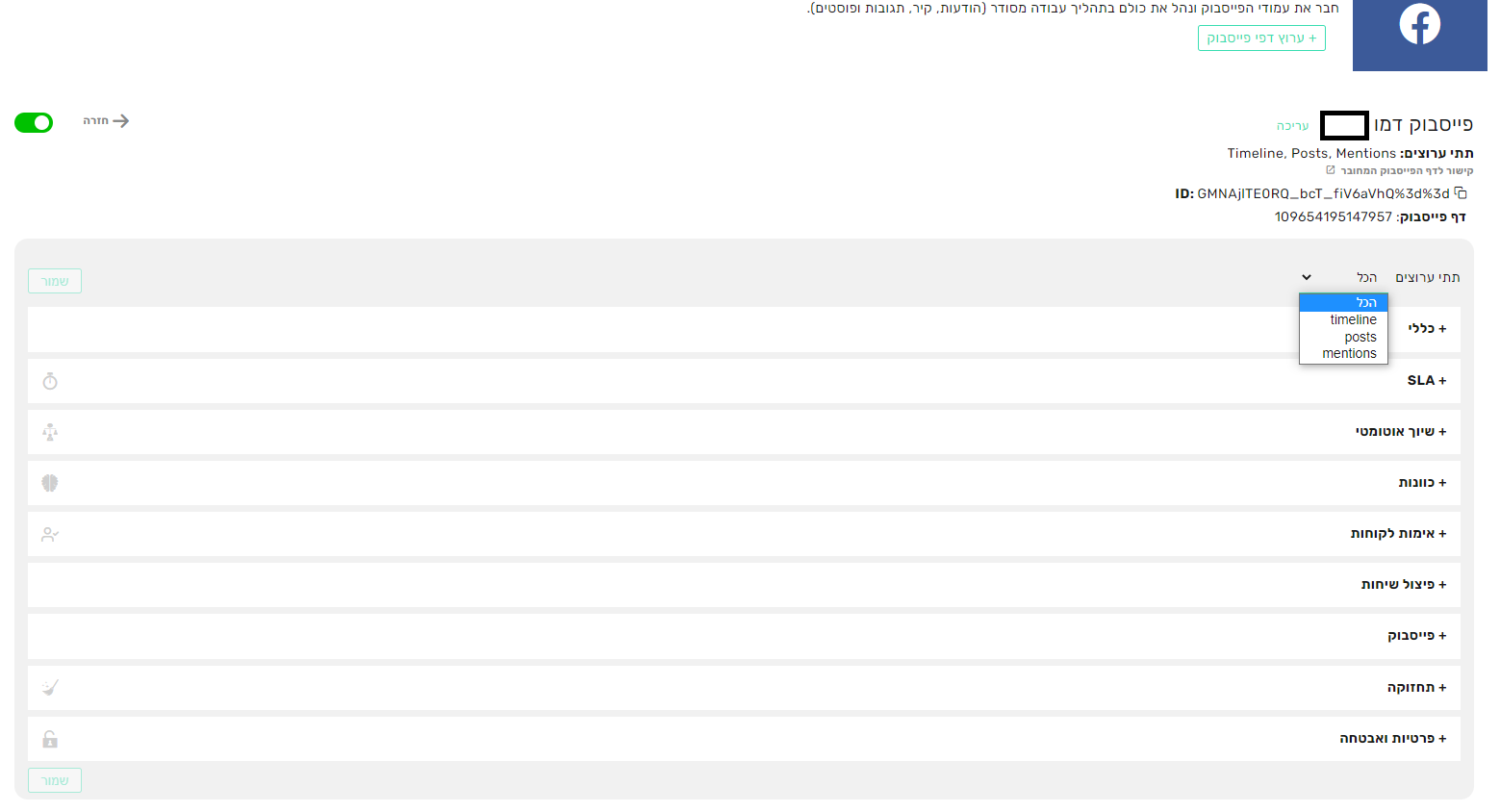
הגדרות מודול (ערוצים)
כללי
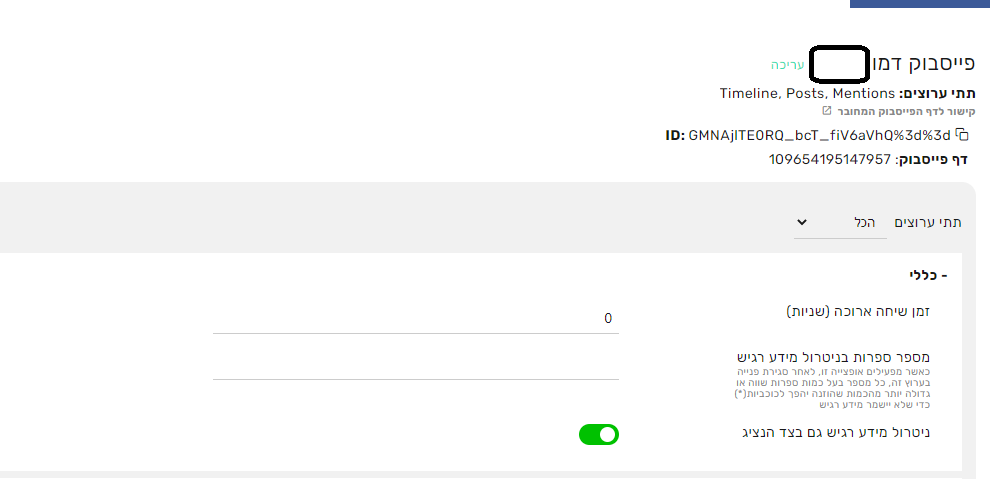
זמן שיחה ארוכה (שניות) – סעיף זה יגדיר את משך הזמן המקסימלי בשניות עד לסגירת טיפול בפנייה פתוחה לאחר התגובה הראשונה.
כאשר נרצה להגדיר זמן מקסימלי של 10 דק' לדוגמה - נגדיר זמן של 600 שניות.
במידה ויש חריגה מזמן זה, יעלה המספר בדוח בלוח הבקרה בעמודת "משוייכים לנציג":
יתווסף אינדיקטור 'שיחה ארוכה' 
מספר ספרות בנטרול מידע רגיש - סעיף זה מגדיר כי לאחר סגירת פנייה, כל מספר בעל כמות ספרות שווה או גדולה יותר מהכמות שהוזנה ע"י הלקוח ייהפך לכוכביות(*) כדי למנוע שמירה של מידע רגיש.
לדוגמה- אם הגדרנו בסעיף את המספר 6, כל פעם שנרשום מספר בעל 6 ספרות או יותר- בסגירת הפנייה הוא יהפוך לכוכביות, 123456 יהפוך ל- ******.
ניטרול מידע רגיש גם בצד הנציג - סעיף זה מגדיר כי גם במידה והנציג כותב מספר בעל כמות ספרות שווה או גדולה יותר מהכמות שהגדרנו הוא יהפוך לכוכביות.
SLA

זמן זה מגדיר את הזמן שיספר, ויתן אינדיקציה לנציגים על שיחות שלא קיבלו מענה.
זמן זה, לדוגמא הזמן ה'ראשי', נספר לפני שהשיחה קיבלה מענה ראשוני, ולאחר זמן זה ייצבע אינדיקטור בצורת משולש אדום על השיחה, כמו בצילום בדוגמא:

הגדרות נוספות של צבעי המשולש נמצאים במודול ה'הגדרות הכלליות' -> תחת הכותרת 'שיחות'.
בריחוף מעל אינדיקטור זה נקבל את הזמן שנשאר למענה בכדי לעמוד בזמני הSLA, או בכמה זמן השיחה חרגה מזמן מוגדר זה.
לאחר חריגה במענה של אובייקט, ייצבע האינדיקטור לנציגים, ומנהלי המערכת יראו את החריגה זו בדוח לוח הבקרה --> טבלת נציגים, שם ליד השיחה המשוייכת לנציג, תהיה אינדקציה של שעון חול ליד השיחה החורגת. למשל בדוגמא:

בנוסף, בדוח תובנות --> ניתן לראות מגוון נתונים אודות החריגות לפי הערוצים השונים, השיחות השונות, המשתמשים השונים ועוד.
שיוך אוטומטי
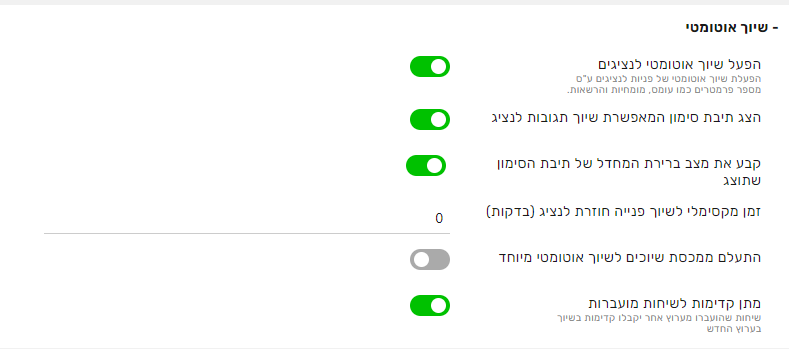
במידה ומודול השיוך האוטומטי הופעל (בהגדרות הכלליות),
נוכל להשתמש בהגדרות המודול גם כאן עבור וויסות עומס הפניות המגיעות לנציגים.
המטרה: חלוקת השיחות בזמן עומס בצורה חכמה ורוחבית לכל הנציגים.
ההגדרות שנגדיר כאן בערוץ הפייסבוק יפעלו בשילוב עם ההגדרות המופיעים במודול 'שיוך אוטומטי'.
הפעל שיוך אוטומטי לנציגים - מגדיר האם להפעיל או לכבות את השיוך האוטומטי לנציג בערוץ.
הצג תיבת סימון המאפשרת שיוך תגובות לנציג - יתווסף צ'ק בוקס בחלונית כתיבת התשובות של הנציגים שנקרא: 'שייך תגובות אליי' , למשל כמו בדוגמא:
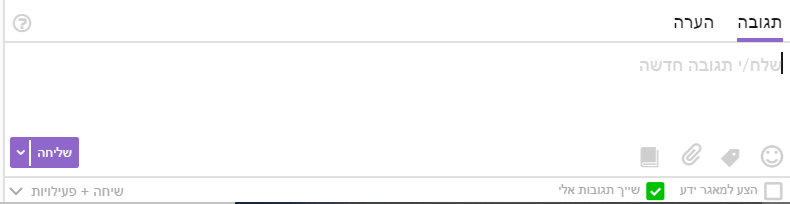
קבע את מצב ברירת המחדל של תיבת הסימון שתוצג - מגדיר את הערך הדיפולטי בצ'ק בוקס 'שייך תגובות אליי' (ניתן לשינוי)
זמן מקסימלי לשיוך פנייה חוזרת לנציג (בדקות) - אם נציג סימן "שייך תגובה אליי" -השיחה תשוייך חזרה לנציג אליו - כנציג האחרון שענה, זאת במידה והיא עונה על התנאי של "'זמן שיוך פנייה חוזרת לנציג (בדקות)"
במידה ויש חריגה מהזמן המקסימלי , אזי השיחה לא תשויך לנציג שאחרון- אלא לנציג שפנוי עפ"י מכסת השיוכים.
התעלם ממכסת שיוכים לשיוך אוטומטי מיוחד - בהפעלת הגדרה זו, המערכת מתעלמת ממכסת השיוך של הנציג ומשייכת שיחות לפי שיוך אוטומטי מיוחד. שיוך אוטומטי מיוחד מכיל 5 מצבים של שיוך "מיוחד" :
- "שייך תגובות אליי"
- מטפל מועדף - VIP
- מתן קישור ישיר לצ'אט של נציג דרך מאגר הידע
- הגדרת מעקב
- בהודעות compose (שיחה יזומה) כאשר תחת השיוך תגובה בוחרים "שייך אליי"
מתן קדימות לשיחות מועברות - שיחות שהועברו מערוץ אחר יקבלו קדימות בשיוך בערוץ החדש בתנאי:
- וההגדרה 'מתן קדימות לשיחות מועברות' פעילה בערוץ מטרה (בערוץ שאנחנו מעבירים אליו).
- השיחה משוייכת לנציג כלשהו לפני העברה.
- לנציג המעביר את הפנייה לערוץ אחר אין הרשאה לערוץ המטרה.
שיחות העומדות בכל התנאים האלו, יקודמו בתור מעל שיחות ממתינות בערוץ החדש.
צריכים הרחבה על נושא השיוכים? ניתן להיכנס למדריך הרלוונטי.
כוונות
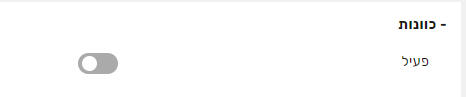
במידה ומוגדר מודול כוונות, תוסף האפשרות להפעיל או לכבות את זיהוי הכוונות בערוץ.
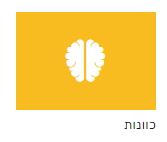
נקודות חשובות - כוונות
ערוץ פייסבוק - הינו ערוץ שלא ניתן להגדיר עבורו אוטומציה\בוטים ולכן השימוש בכוונות הינו מוגבל.
בכל פעם שמזוהה כוונה ע"י מערכת האינטליגנציה המלאכותית של קומבוקס, יתווסף אינדיקטור קטן של מוח בכל אובייקט (שיחה). במידה והוגדר במודול הכוונות גם אפשרות תיוג: בנוסף לזיהוי הכוונה תתווספנה גם התגית הרלוונטית.
כמו למשל:

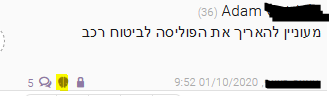
אימות לקוחות

הגדרה זו, הינה הגדרה שפעילה עם מודול 'אימות לקוחות' (בהגדרות הכלליות) .
המודול בשילוב הגדרה זו מגדירים את פרק הזמן מרגע קבלת האישור בגין אימות הלקוח (OTP) ועד לרגע בו נדרש אימות מחדש. נדרשת תמיכה התממשקות עם הAPI שלנו ובדרך כלל עם שירות אימות ואישור לקוח של החברה שלכם.
פיצול לקוחות
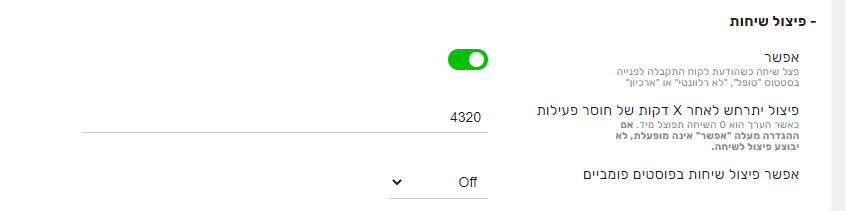
בהגדרות אלו נגדיר מתי הודעה חדשה תפתח פנייה/שיחה (אובייקט) חדשה, ומתי הודעה חדשה לא תגרום לפיצול השיחה ל-2 אובייקטים שונים.
- אפשר - הפעלת כפתור זה תקבע כי לאחר העברת פניית הלקוח (השיחה הספציפית) לסטטוס 'טופל', כל הודעה נוספת שלו תפתח כפנייה/שיחה חדשה (אובייקט).
פיצול יתרחש לאחר X דקות של חוסר פעילות -
סעיף זה מגדיר בדקות תוך כמה זמן מהודעת לקוח הפנייה תפתח כפנייה חדשה ולא תמשיך בפנייה קיימת.
- במידה והלקוח שלח הודעה בתוך הזמן X - ההודעה תישאר באובייקט הקיים.
- במידה והלקוח שלח הודעה מחוץ לזמן X - האובייקט יתפצל ויפתח כפנייה /שיחה חדשה.
- במידה והערך ריק - שיחות יתפצלו מייד.
אפשר פיצול שיחות בפוסטים פומביים -
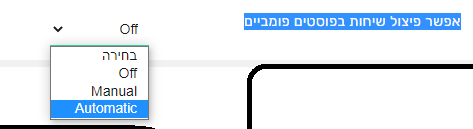
בהתאם להסבר בתחילת מדריך זה, השיחות מפייסבוק נכנסות ל- 3 תתי ערוצים:
MentionsTimeLine, Posts
שיחות מסוג Posts נכנסות כשיחה אחת עם כל התגובות לאותו פוסט.
הפעלת הגדרה זו בתת ערוץ Posts תאפשר לקבל כל תגובה כשיחה נפרדת.
Off - לא יתקיים פיצול
Manual - הפיצול יבוצע ידנית ע"י הנציג
Automatic - הפיצול יתבצע אוטומטי ע"י המערכת.
פייסבוק

רכיב זה מגדיר באיזה תנאים יכנסו פוסטים פרסומיים למערכת:
Off - לא להכניס כלל פוסטים פרסומיים
Allow all - להכניס כל פוסט פרסומי לתוך המערכת
Allow only with comments - להכניס פוסט פרסומי רק בתנאי שהגיבו אליו.
תחזוקה
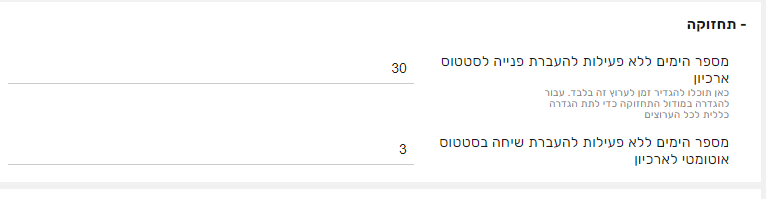
מספר הימים ללא פעילות להעברת פנייה לסטטוס ארכיון - הגדרה זו רלוונטית לערוץ זה בלבד.
ניתן לראות את ההגדרה הכללית במודול התחזוקה, זאת ע"מ לתת הגדרה כללית לכל הערוצים.
מספר הימים ללא פעילות להעברת שיחה בסטטוס אוטומטי לארכיון - אותו כנ"ל.
פרטיות ואבטחה
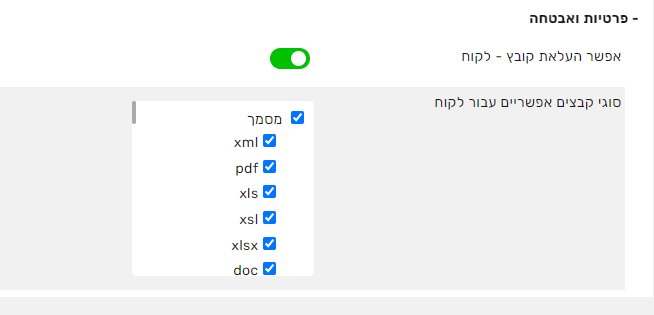
הגדרה זו רלוונטית לערוץ זה בלבד.
ניתן לראות את ההגדרה הכללית במודול "פרטיות ואבטחה" הכללי ,ע"מ לתת הגדרה כללית לכל הערוצים.
הגדרה נוספת הקיימת עבור חיבור ערוץ מסנג'ר - משתתפים
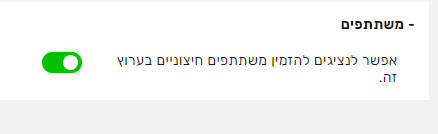
הפעלת הגדרה זו מאפשרת לנציג להוסיף להתכתבות לשיחה (אובייקט) אנשים נוספים מתוך ומחוץ לארגון.